原因:
公司有一个VMware虚拟机的交叉编译镜像,但主机性能不行,因此需要将镜像导入ESXi vSphere
过程:
1.将WMware虚拟机克隆;
2.将虚拟机的多个磁盘文件合并成一个;(否则vSphere会说找不到磁盘文件)
"C:Program Files (x86)VMwareVMware Playervmware-vdiskmanager.exe" -r "d:VMLinuxvmdkname.vmdk" -t 0 MyNewImage.vmdk
3.在vSphere中新建一个虚拟机的文件夹,将系统镜像上传到该文件夹;
4.在vSphere中右键点击XXX.vmx文件,添加到清单;
5.在vSphere Client中启用ssh通道;
6.使用xshell登陆到vSphere,将VMWare磁盘文件转化成vSphere所需的磁盘文件;
vmkfstools -i /vmfs/volumes/datastore/virtual_machine_folder/virtual_machine.vmdk /vmfs/volumes/datastore/virtual_machine_folder/new_virtual_machine.vmdk
7.在vSphere Client中编辑新添加的虚拟机设置,将原来的硬盘移除,并添加新的硬盘,添加时选“使用现有虚拟磁盘”然后选择刚才转好的磁盘文件(new_virtual_machine.vmdk);
8.启动虚拟机,打开控制台,弹出框时选“I copyed it.”即可
附录一:关键操作步骤中的图文
1.虚拟机克隆系统镜像
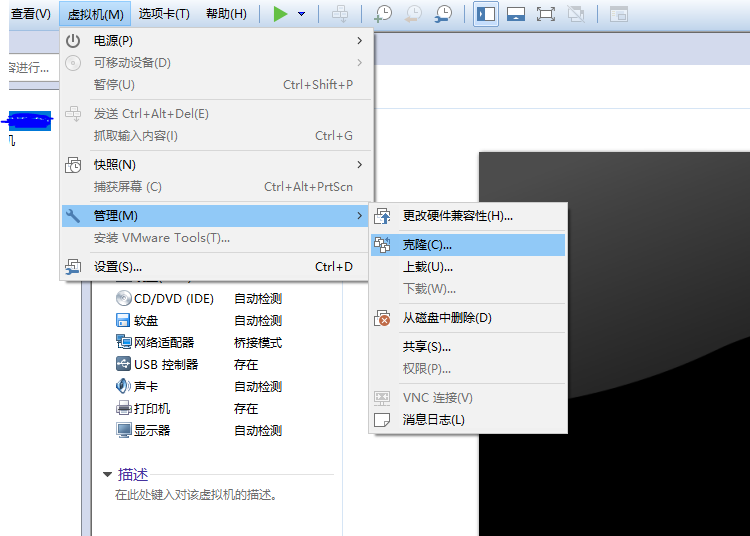
2.浏览数据存储,将虚拟机镜像上传到vSphere
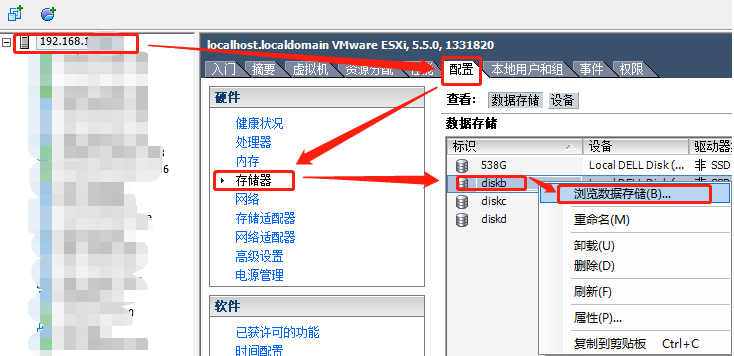
3.打开vSphere的ssh通道
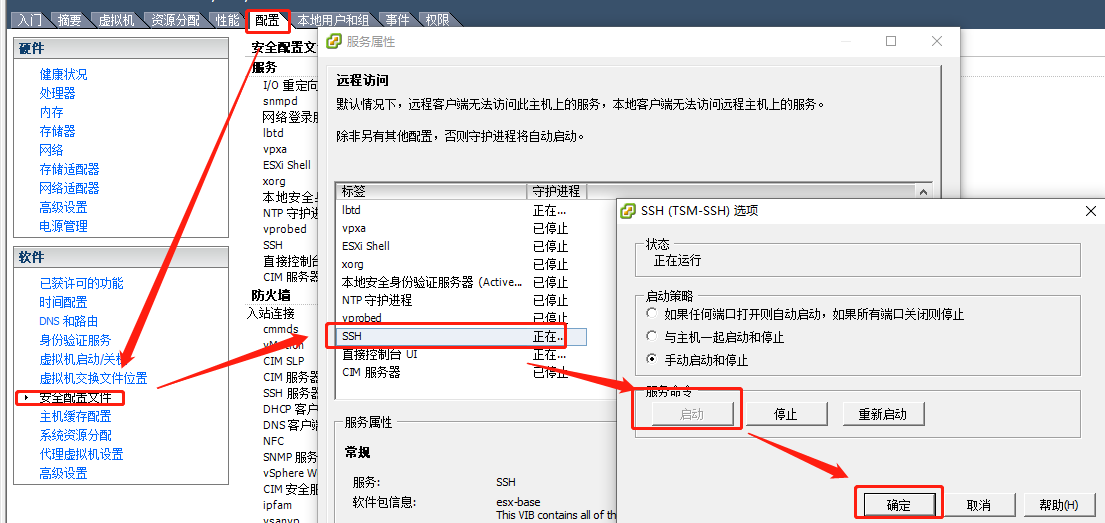
4.xshell登录vSphere
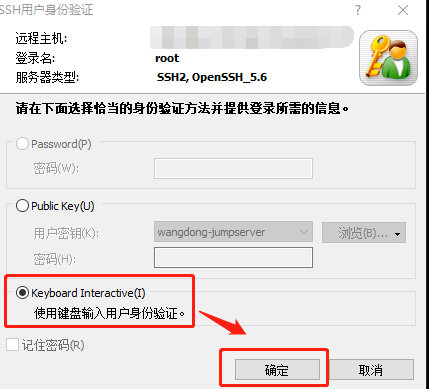
5.移除并添加新磁盘时,选择现有磁盘

附录二:迁移过程中遇到的错误
“Failed to open disk scsi0:0: Unsupported and/or invalid disk type 7”
需要使用vmkfstools将vmware的磁盘文件转换成vSphere的磁盘文件,参见步骤6.
XXXX.vmdx Not Found (具体记不清了),就是vSphere不能识别出VMware的零散文件,需要用工具将磁盘文件同一到一起。